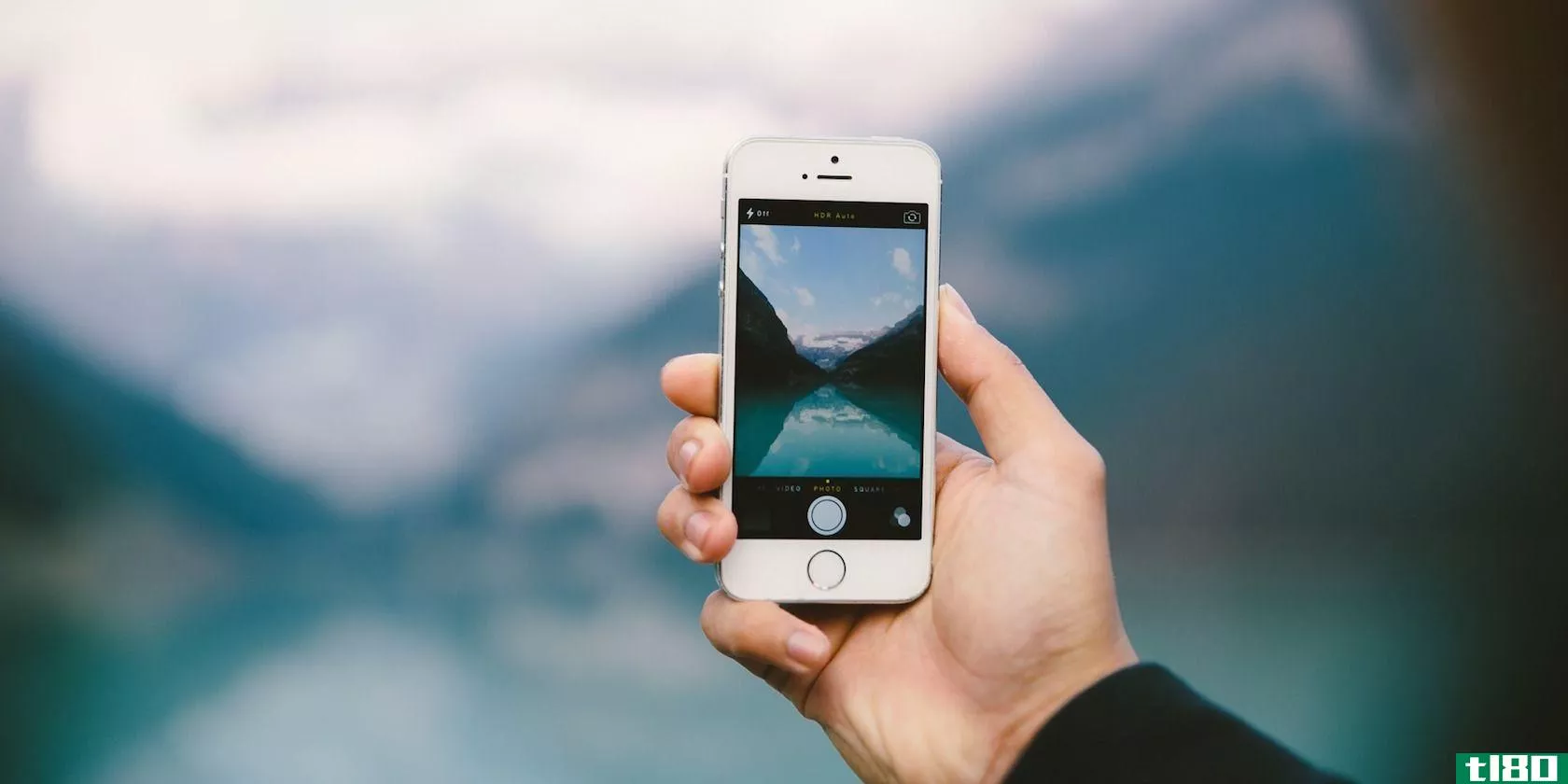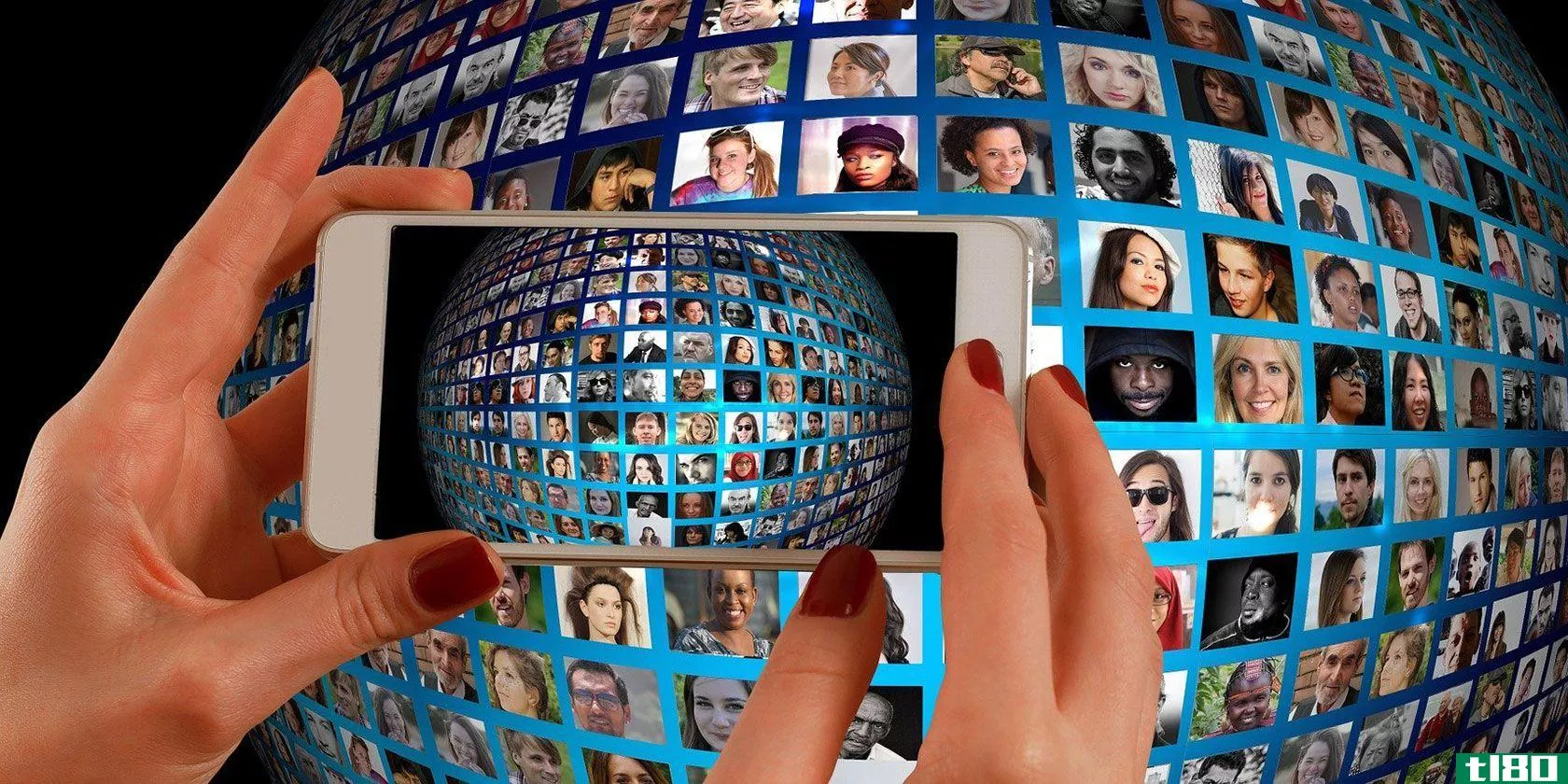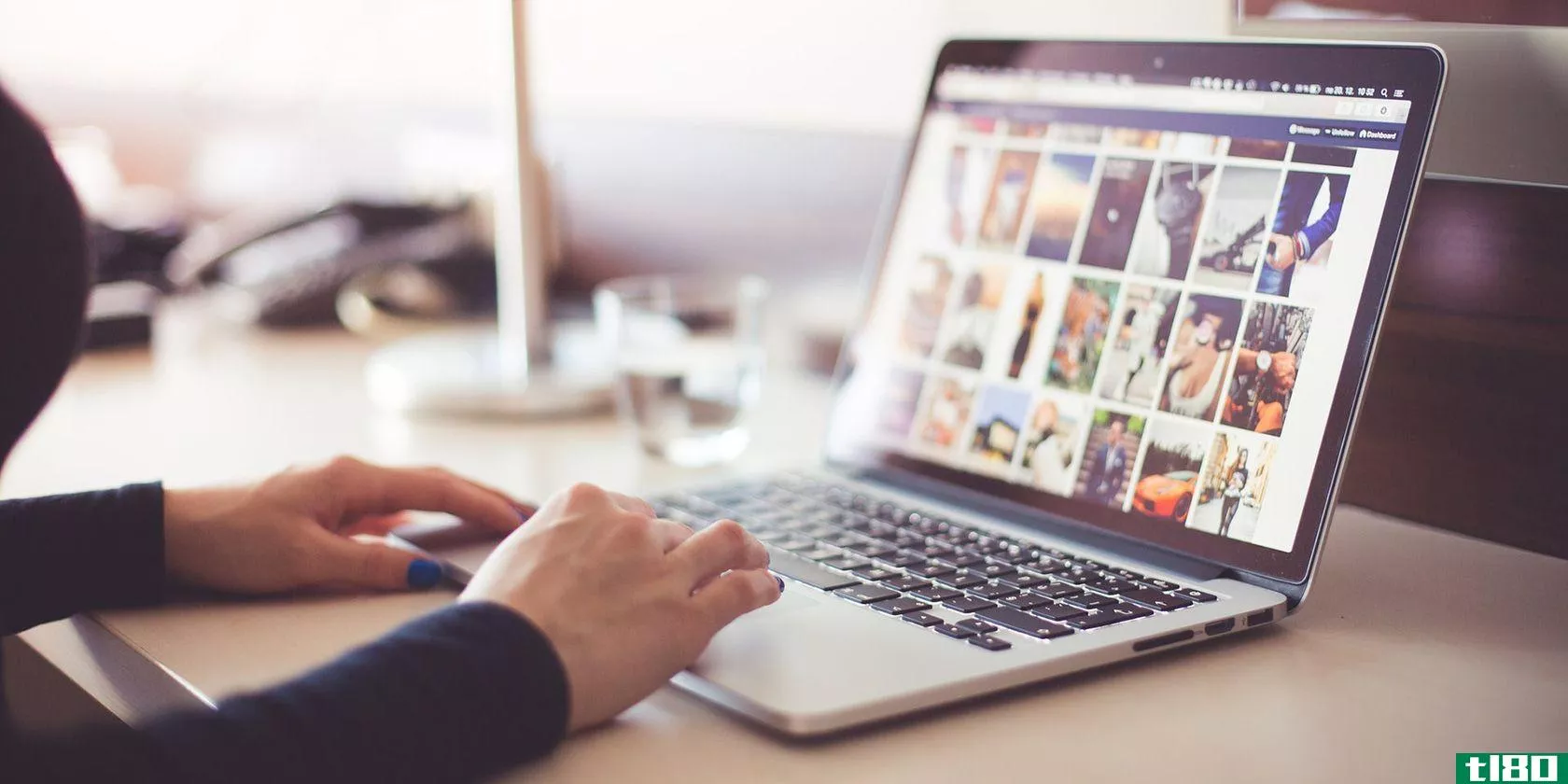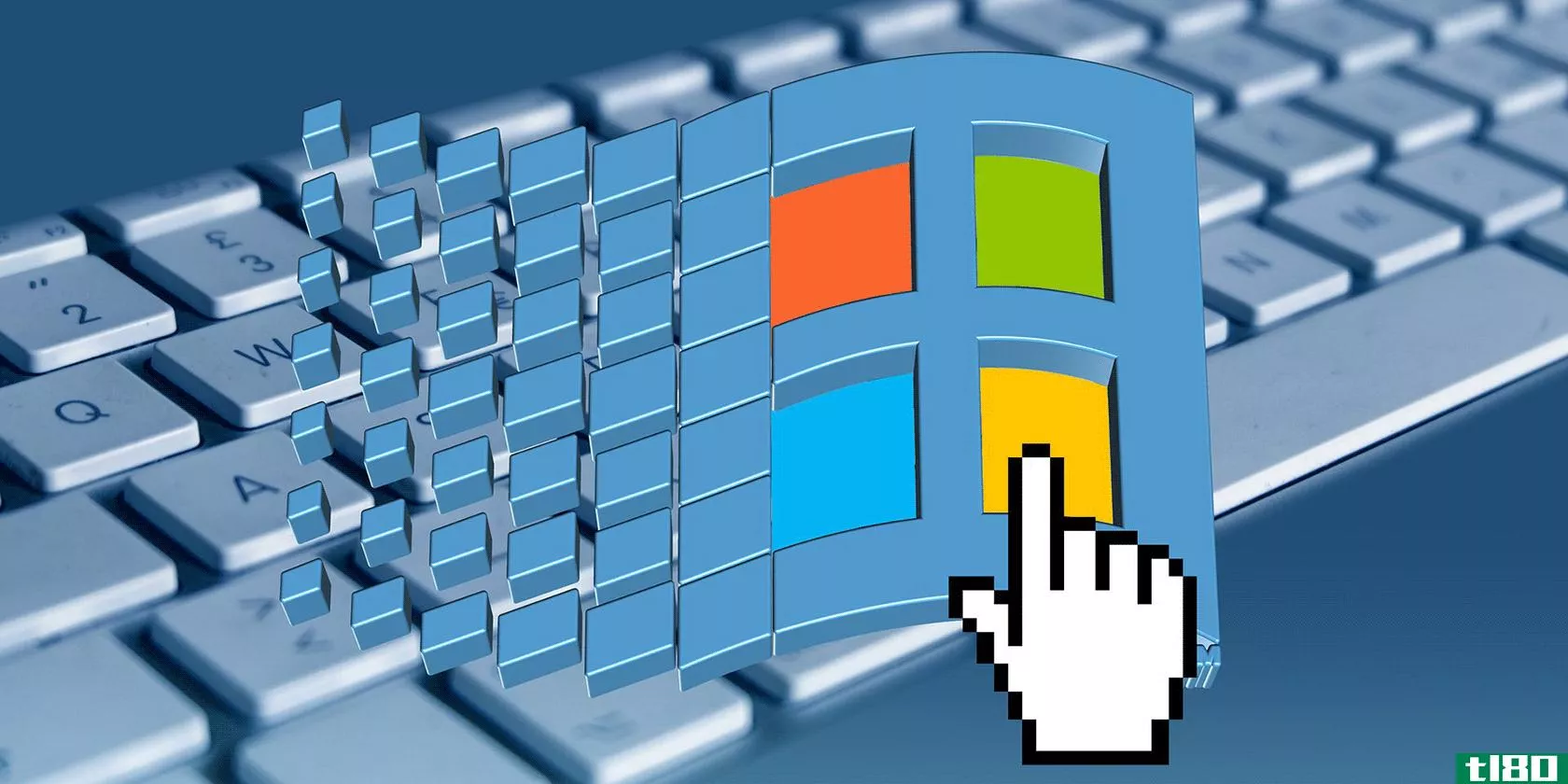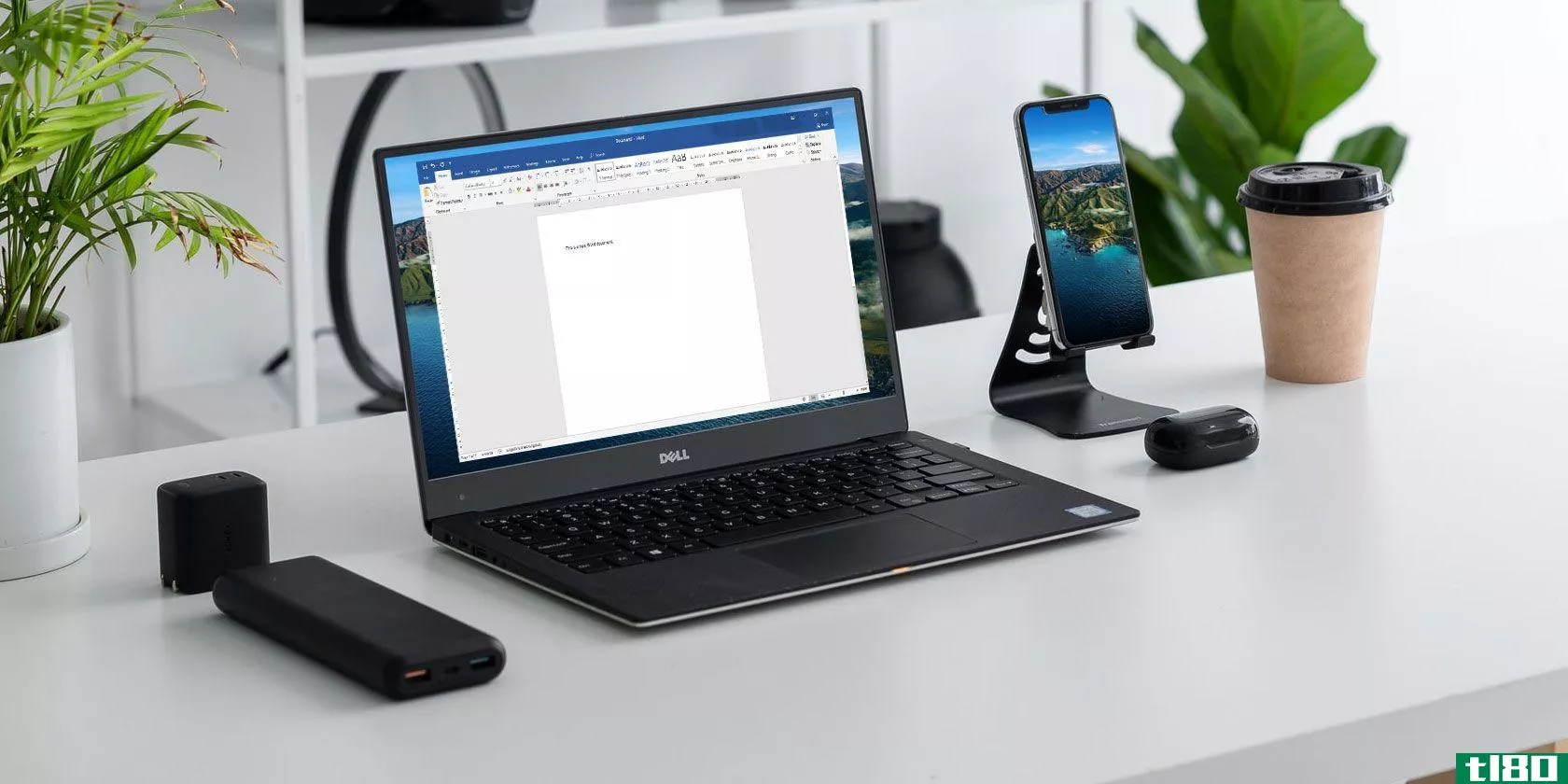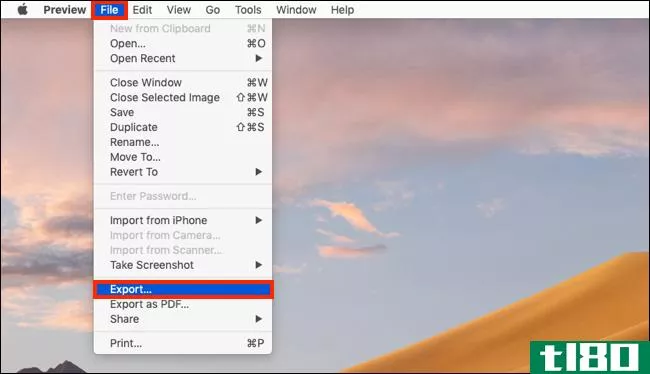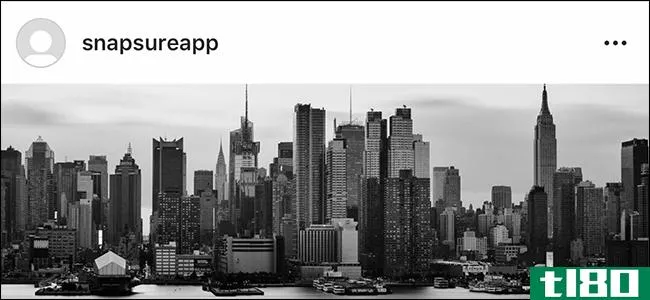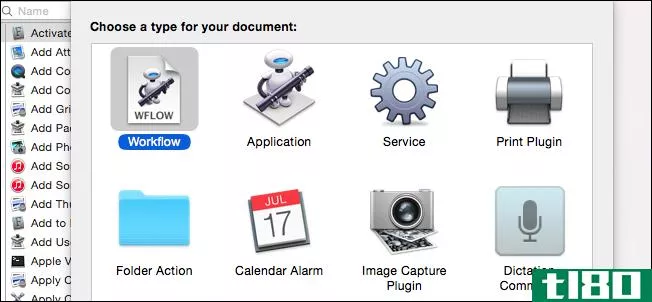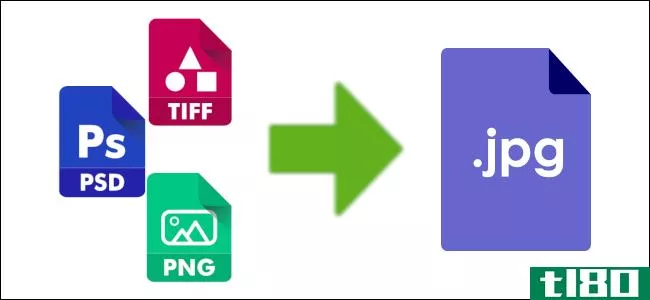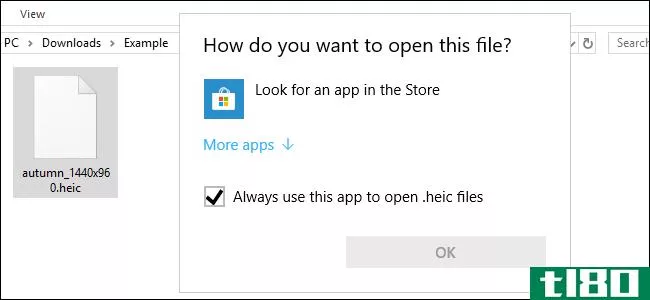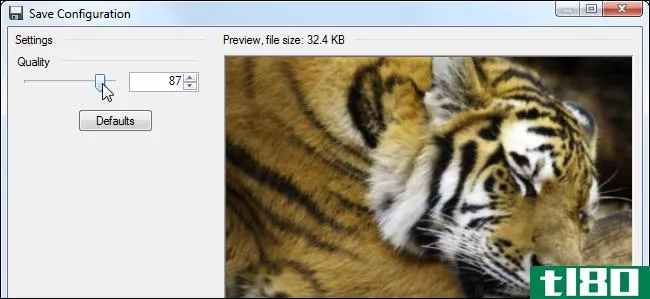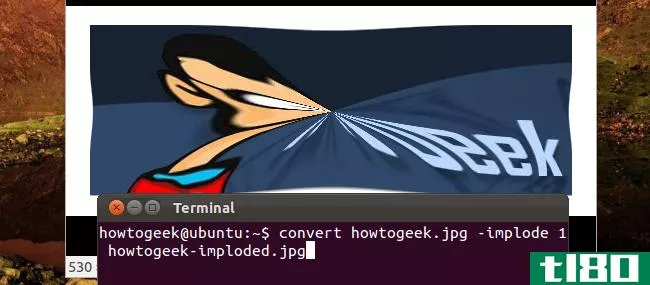如何将图片转换为jpeg格式(convert pictures to jpeg)
方法1方法1/5:在窗户中使用油漆
- 1打开油漆。Paint预装在电脑上。按⊞ Win+S打开搜索框并键入paint。当你在搜索结果中看到“画画”时,点击它。
- 2用颜料画出你的形象。确保图像在您的计算机上。单击“文件”菜单并选择“打开”找到您的图像并单击“确定”
- 3单击“文件”,然后单击“另存为”旁边的箭头将显示包括JPEG在内的图像类型列表。
- 4点击“JPEG”这将启动一个新框,允许您选择文件夹、重命名文件并选择“另存为类型”导航到一个稍后会调用的文件夹,并确保选择“JPEG”作为“另存为类型”
- 5如果愿意,请重命名文件,然后单击“保存”您的文件已被转换。
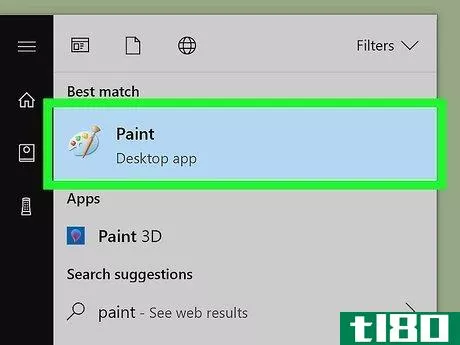
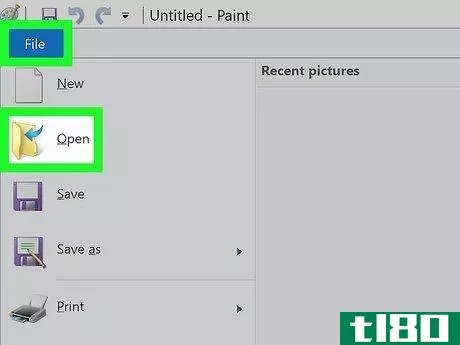
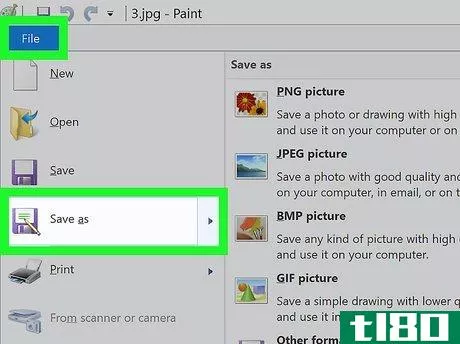
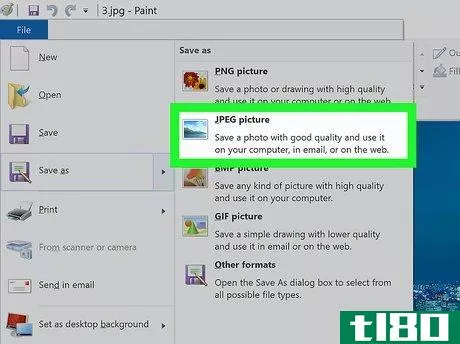
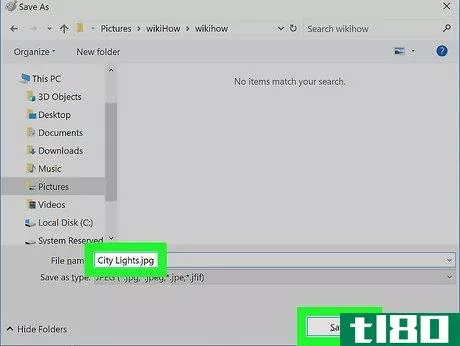
方法2方法2/5:在电脑、智能手机或平板电脑上使用网络转换器
- 1选择网络转换器。这种方法适用于任何连接到网络的设备,包括智能手机和平板电脑。在网上搜索“convert XXX to jpg online”(其中“XXX”是您要转换的文件类型),以浏览选项。像Online Convert这样的网站包含它可以转换的所有文件类型的列表。确保你选择的任何网站都能处理你的图像类型。一些图像类型,例如。由于原始文件的大小,很难在线转换。如果您使用的是移动设备,请使用Wi-Fi而不是数据套餐。图像文件可能很大。
- 2上传你的图片。在转换器中,找到类似“选择文件”的按钮,然后找到要转换的文件。请注意,许多转换器具有最大文件大小。上传前请通读条款或使用策略。有些转换器允许你输入一个URL,如果你的图片是在线的,这很好。
- 3确认转换器已准备好将文件转换为JPEG格式。大多数转换器都会有一个下拉菜单或按钮,您可以在其中选择“JPEG”或“.JPG”(这两个选项的作用相同)。一些转换器还允许您在此屏幕上修改文件的大小和质量。
- 4转换图像。找到显示“转换”或“保存”的按钮开始转换。这可能需要几分钟。图像将自动下载到您的默认下载位置,或者提示您选择一个。完成此过程后,图像将被转换为JPEG。
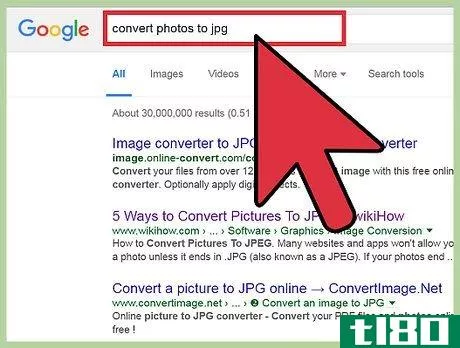
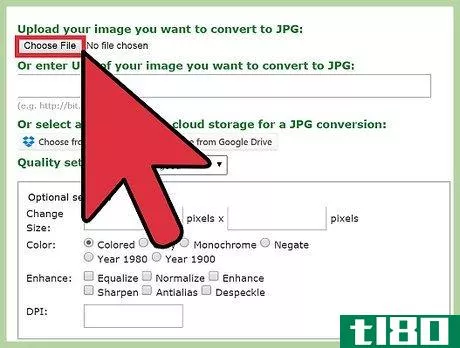
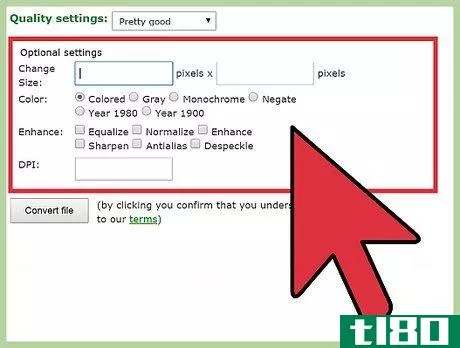
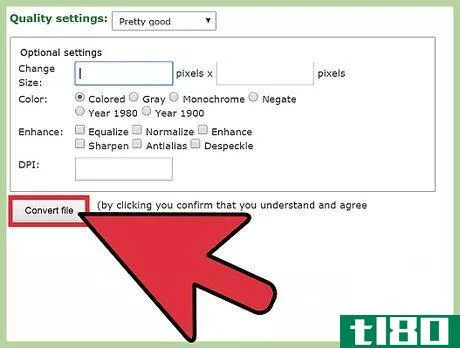
方法3方法3/5:在mac上使用预览
- 1使用预览打开图像。Preview预装在Mac电脑上,几乎可以打开任何类型的图像。按住Ctrl键并单击图像,然后选择“打开方式”选择“预览”如果遇到无法打开的图像类型或软件中出现错误,请尝试使用web转换器或Gimp。图像必须在计算机上才能使用此方法。如果你还没有将图像下载到电脑上,你需要先下载。
- 2点击“文件”菜单并选择“导出”将出现一个包含多个菜单的框。
- 3将格式更改为JPEG。如果愿意,还可以调整质量和分辨率。质量或分辨率越高,照片在硬盘上占据的空间就越大。
- 4重命名文件并保存。确保文件名以“.jpg”(大小写不重要)结尾,然后选择一个你会记住的保存位置。单击“保存”完成转换。
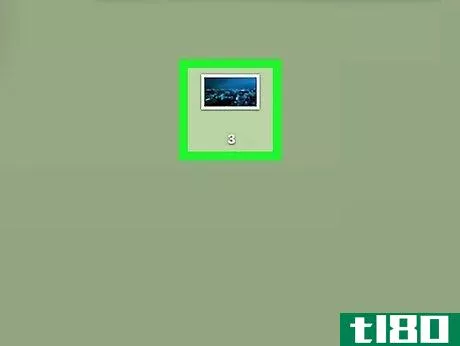
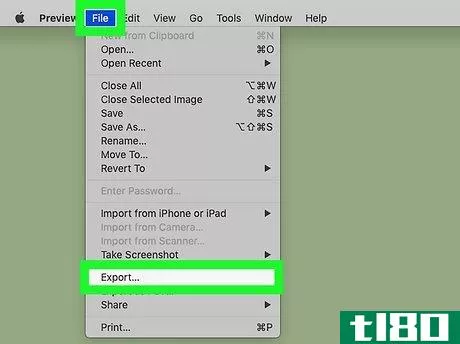
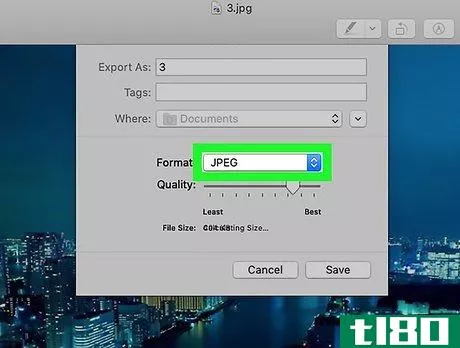
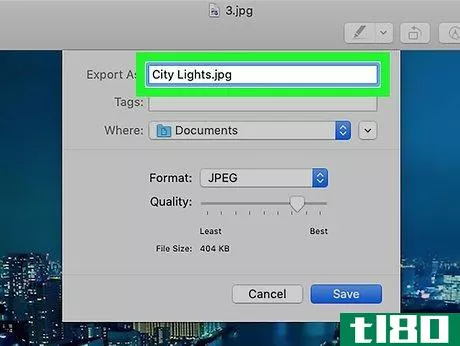
方法4方法4/5:在pc、mac或linux上使用gimp
- 1吉姆普。如果您试图转换当前软件不支持的图像类型,或者您只是想要一个更健壮的选项,Gimp是非常受欢迎和免费的。如果尚未安装Gimp,请下载并安装它。
- 2打开要转换的图像。单击“文件”,然后单击“打开”选择图像并再次单击“打开”。
- 3单击“文件”,然后单击“导出为”,选择JPEG文件类型。将出现一个对话框,其中有多个选项可供选择。点击“JPEG”
- 4修改你的选项。此时将出现一个新对话框,其中包含JPEG的选项。在调整图像质量之前,选中“在图像窗口中显示预览”旁边的复选框。将滑块移动到图像在预览中看起来最好的位置。
- 5点击“导出”将出现一个框,要求您选择新的文件名和位置。找到一个你会记住的文件夹,如果你愿意,给文件起一个新名字。该文件已被删除。jpg附加在末尾,所以保留该部分不变(扩展不区分大小写)。单击“保存”完成转换。
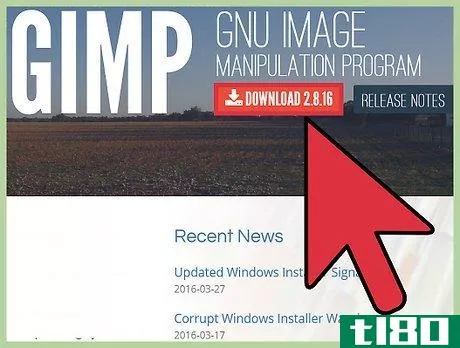
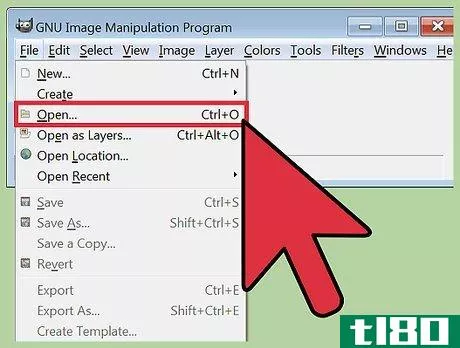
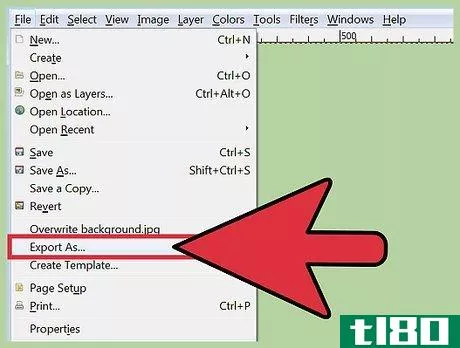
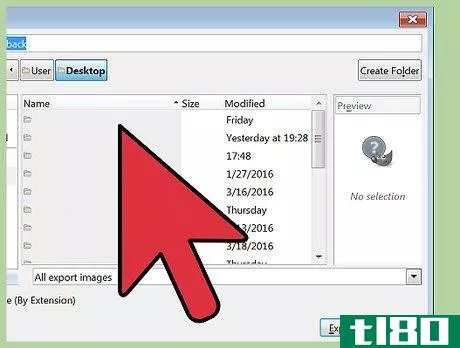
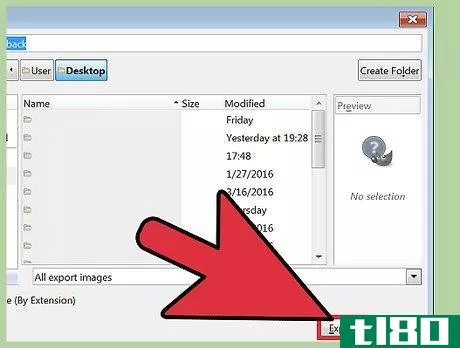
方法5方法5/5:更改文件扩展名
- 1了解更改文件扩展名的作用。如果您的JPEG文件扩展名错误,例如如果打字错误使文件以“.JGP”而不是“.JPG”结尾,此方法将非常有用。从技术上讲,这种方法不会将图像“转换”为JPEG。如果图像文件不是JPEG文件,更改文件扩展名可能会破坏文件。如果希望将不同的图像文件转换为JPEG文件,请参阅其他方法。文件扩展名不区分大小写。JPG和。jpg也是一样。在开始之前,请记下原始文件扩展名,以便在必要时将其更改回原始文件扩展名。
- 2找到你的文件。它可以在您的桌面上,如本例所示,也可以在一个单独的文件夹中,您可以通过Finder或Windows资源管理器进行访问。
- 3使文件名可编辑。如果您使用的是Windows,则可以跳过此步骤。Mac用户应该在图像上单击一次,单击“文件”,然后单击“获取信息”单击“名称和扩展名”旁边的箭头,并从“隐藏扩展名”中删除复选框点击“保存”
- 4删除当前文件扩展名。删除“.”之后的所有内容在文件名中。在Mac电脑上,单击图像一次,然后按⏎ 回来在文件扩展名末尾单击,然后按Delete键,直到删除了该时间段后的所有内容。在Windows中,右键单击图像并选择“重命名”在文件扩展名末尾单击,然后按← 退格删除句点后的所有内容。
- 5.在句号后输入JPG。大写或小写都可以。您的文件名应该如下所示:image。jpg。按↵ 进入或⏎ 回来
- 6确认您的更改。无论您使用的是Mac还是PC,您都会看到一条警告,说明更改文件扩展名可能会导致文件无法使用。如果要进行更改,请单击“Use.jpg”或“Yes”。您的文件名现在将以结尾。JPG。
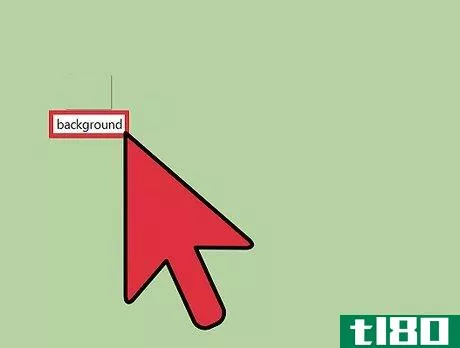
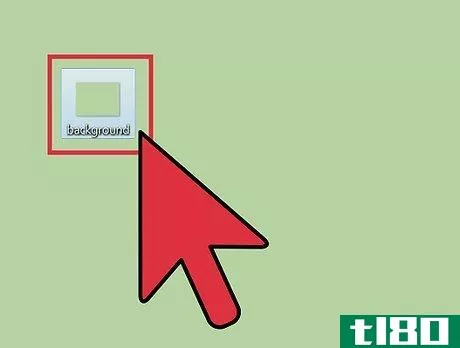
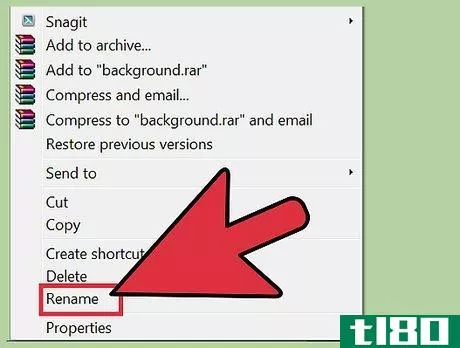
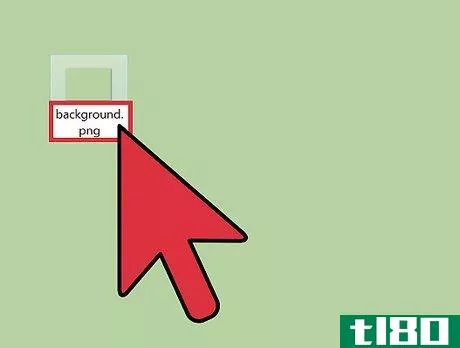
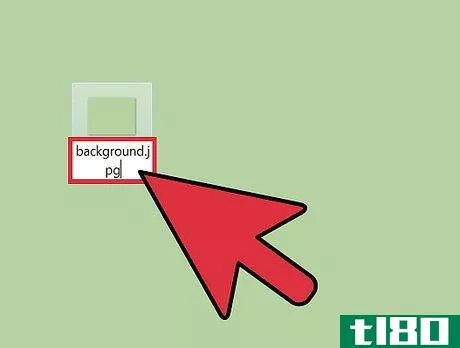
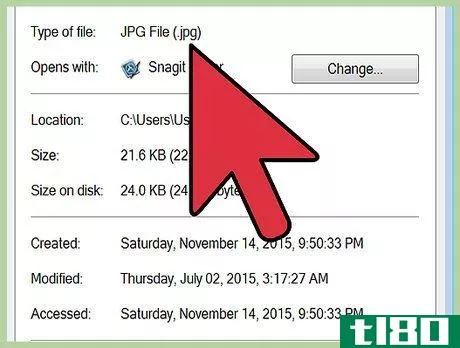
- JPEG文件可以以任何一种结尾。jpeg或。jpg。它们不需要特别是大写或小写。
- 在以任何方式修改图像之前,请始终备份图像。
- 上传和下载图像时,移动数据费率适用。
- 发表于 2022-03-17 14:48
- 阅读 ( 86 )
- 分类:IT
你可能感兴趣的文章
如何将ios11照片从heic转换成jpeg
... 但是海克到底是什么?什么是海夫?他们如何造福iPhone用户?在跳入一个在线照片转换工具,帮助将HEIC照片转换为JPEG之前,我们将解释这一点。 ...
- 发布于 2021-03-12 17:17
- 阅读 ( 189 )
如何将webp转换为jpeg、png和其他图像格式
... 这个应用叫做XnConvert,它是免费的。除了使用它来转换单个图像,您还可以使用该应用程序来转换几个WebP图像在同一时间以及。 ...
- 发布于 2021-03-28 09:40
- 阅读 ( 369 )
如何在mac上将heic转换为jpg
...你在Mac上把HEIC转换成JPG。其中一个应用程序是iMazing HEIC Converter(免费)。它可以让你通过将照片拖放到应用程序界面来转换图像。 ...
- 发布于 2021-03-29 04:44
- 阅读 ( 230 )
无法在windows上打开heic文件?下面是如何修复它
... iMazing HEIC Converter是一个免费的脱机解决方案,可以将HEIC照片转换为JPEG或PNG格式。还有一些可配置的选项,您可以在转换文件时使用。 ...
- 发布于 2021-03-29 22:50
- 阅读 ( 177 )
如何在mac上将png、tiff和jpeg图像转换为其他格式
...式,这样你就可以轻松地与你的朋友在线共享。 相关:如何将HEIC图像转换成JPG在Mac上的简单方法 下面是Preview中的转换过程的工作原理。首先,在Finder应用程序中找到图像。可以选择单个图像或多个图像。然后只需双击选定的...
- 发布于 2021-04-03 04:05
- 阅读 ( 210 )
如何上传最好看的instagram图片
...是希望我们的照片看起来最好,所以我做了研究。下面是如何让你的图片在Instagram上看起来尽可能好。 相关:为什么你的Facebook照片看起来如此糟糕(以及你能做些什么) Instagram和Facebook一样,会调整和压缩你的图片,以符合它...
- 发布于 2021-04-03 23:25
- 阅读 ( 169 )
如何将heic图像转换成jpg在mac上的简单方法
...ac上流行起来。HEIC会给一些应用程序带来问题。下面介绍如何轻松地将HEIC文件转换为JPG。 如果你生活在iOS上,那么很有可能你永远不知道什么时候图片是HEIC或JPG格式,因为在大多数情况下,这并不重要。但是,当您开始共享图...
- 发布于 2021-04-04 02:38
- 阅读 ( 262 )